如何重新獲得對硬碟的存取權限,修復無法開啟硬碟的錯誤

在本文中,我們將指導您如何在硬碟發生故障時重新造訪硬碟。讓我們一起來看看吧!
QR碼越來越流行,應用也越來越廣。您可以在橫幅、產品包裝、網站甚至電子郵件簽名上輕鬆找到它們。問題是如何解碼二維碼符號?很簡單,今天WebTech360就跟大家介紹一些在電腦上讀取二維碼的方法。
目錄
Windows 相機是一款原生應用程序,可讓使用者使用電腦內建的相機自拍或錄製影片。然而,大多數用戶傾向於遠離這款應用,因為大多數筆記型電腦的攝影機都很差。幸運的是,它還有另一個用途:透過設備的相機掃描二維碼。
使用此方法掃描列印在紙張、產品包裝或其他裝置(例如智慧型手機或平板電腦)螢幕上的二維碼。
1. 按下Win按鈕並輸入「相機」開啟 Windows 相機應用程式以開始快速搜尋。
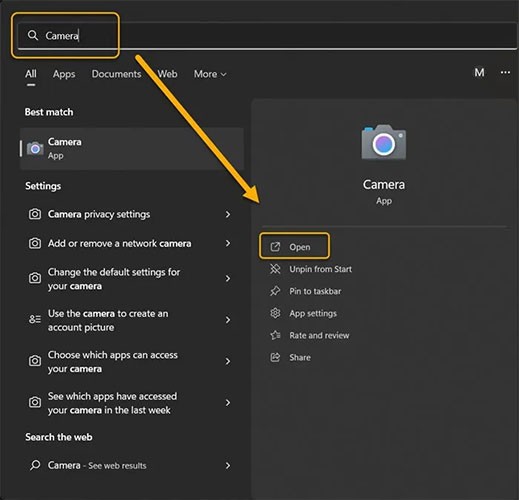
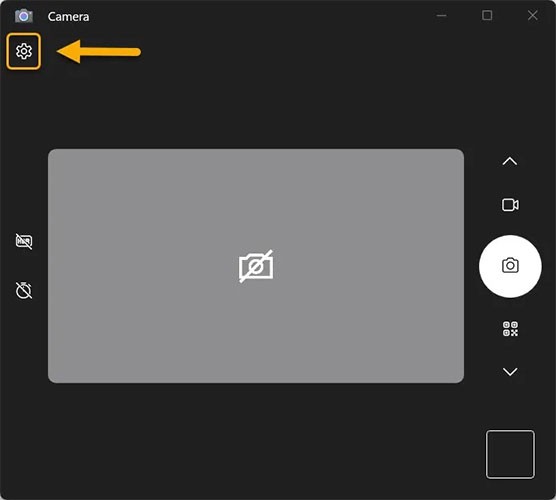
3. 點選「相關設定」下拉式選單,然後開啟「嘗試新的實驗功能」切換按鈕。
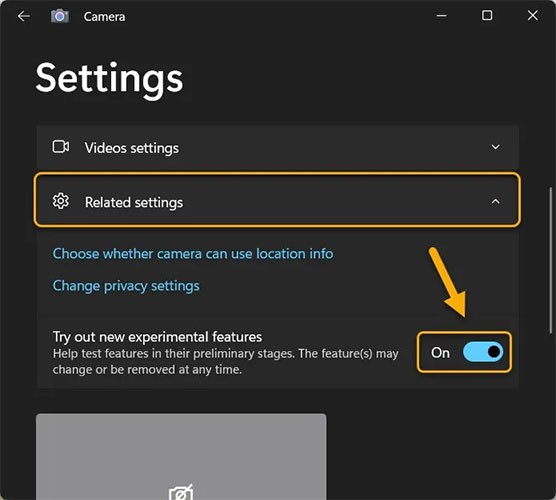
4.重新啟動應用程式。您會發現二維碼掃描選項作為相機模式以及照片和影片模式。
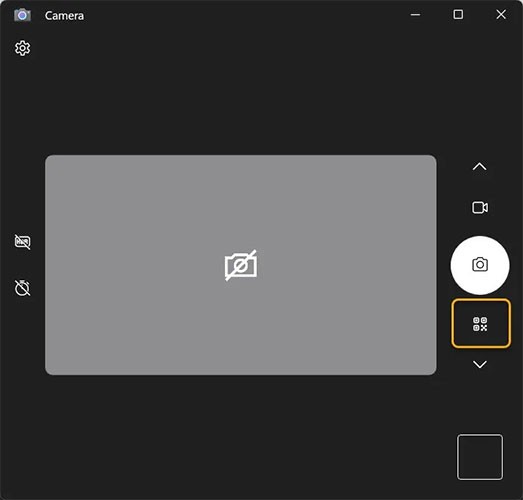
5. 選擇二維碼掃描模式,並將二維碼盡可能靠近 Windows 裝置上的相機。它將立即被掃描。
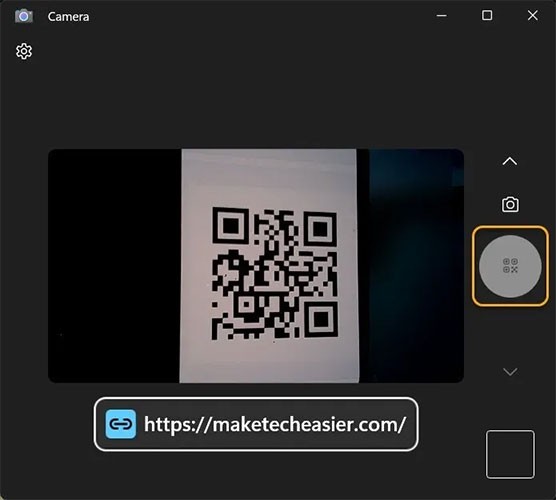
注意:某些裝置(尤其是執行最新 Windows 11 更新的裝置)可能會發現無需啟用實驗性功能即可使用二維碼掃描選項,但您可能希望以防萬一啟用它。
您可以使用 Google Chrome 瀏覽器內建的 Google Lens 功能掃描瀏覽器頁面上的任何二維碼並立即獲得其內容的結果。這是無需相機即可在電腦上掃描二維碼的最佳方法之一。
右鍵單擊二維碼並選擇使用 Google 搜尋圖片。系統將提示您選擇使用 Lens 搜尋的區域。將滑鼠或觸控板拖曳到程式碼附近,然後選擇該程式碼的外部邊框。
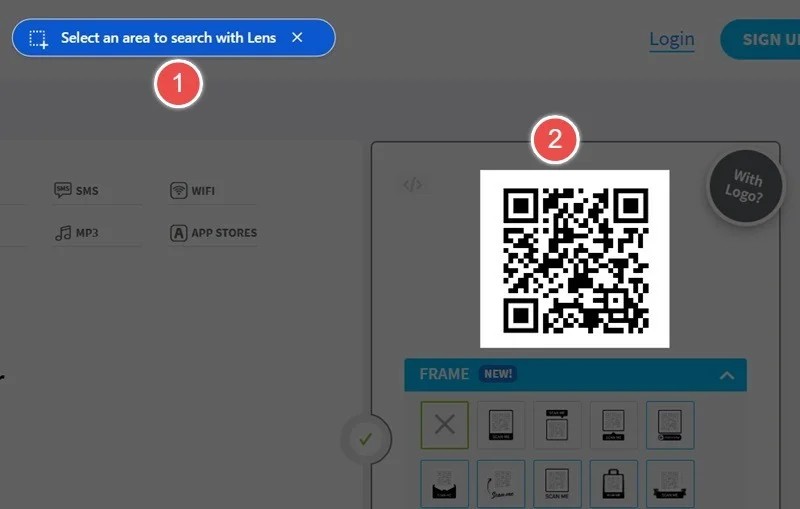
Google Lens 側邊欄將顯示與您剛剛掃描的二維碼相關的資訊。例如,如果二維碼用於社交網絡,Google Lens 將顯示該代碼並提供直接導航到該代碼的選項。複製 URL 或直接造訪該網站。
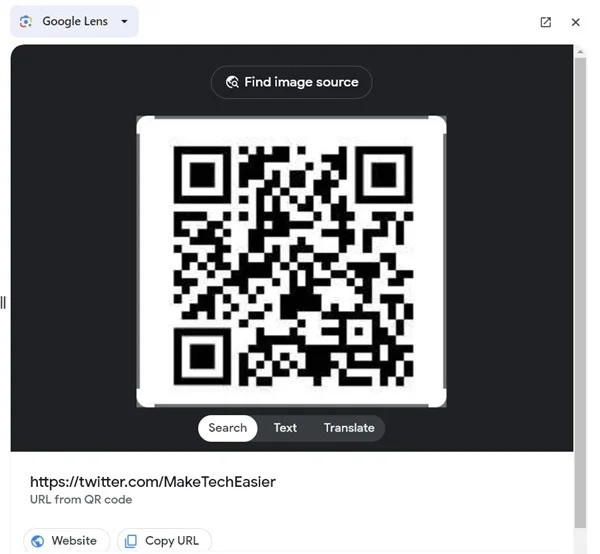
提示:如果您不是 Chrome 用戶,請不要擔心。在 Firefox 上,您可以點擊搜尋欄,然後再次點擊掃描圖示來執行內建的二維碼閱讀器。您也可以使用免費的Firefox Search on Google Lens 外掛程式。概念是一樣的:右鍵單擊圖像,然後選擇 Google Lens 搜尋選項。
如果您使用的是 Windows 11,您也可以使用截圖工具應用程式掃描二維碼。您所要做的就是截取二維碼的螢幕截圖或在截圖工具應用程式中開啟已儲存的二維碼圖像。

截圖工具應用程式將掃描二維碼並顯示文字或連結。您可以將該文字複製到 Windows 剪貼簿或在瀏覽器中開啟連結。
由於二維碼越來越受歡迎,微軟商店中現已推出了多款二維碼掃描應用程式。您可以使用 Photo Scan 之類的應用程式在 Windows 電腦上快速掃描或建立二維碼。
若要使用照片掃描應用程式掃描二維碼:
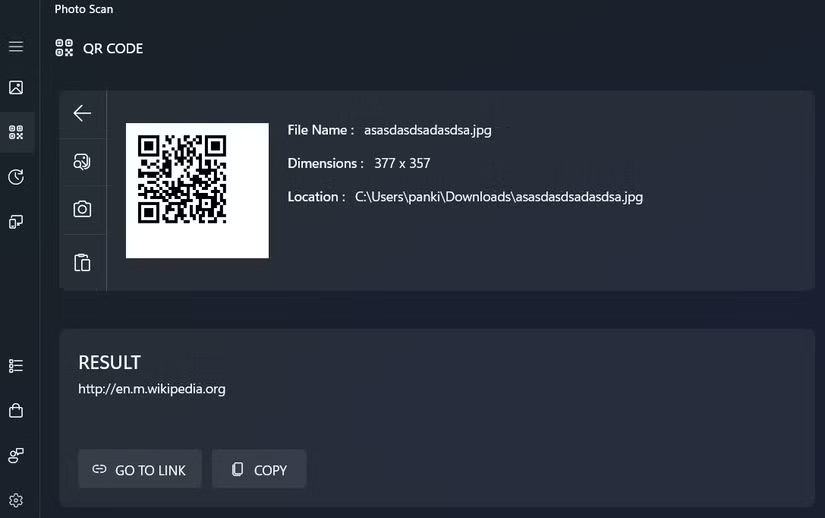
4QRCode是一個基於瀏覽器的線上二維碼掃描工具。導航至其主頁並點擊“未選擇檔案”以從您的電腦上傳檔案。選擇您儲存到電腦的包含二維碼的圖像。
您將看到上傳文件旁邊的結果,以及複製該文件的選項。
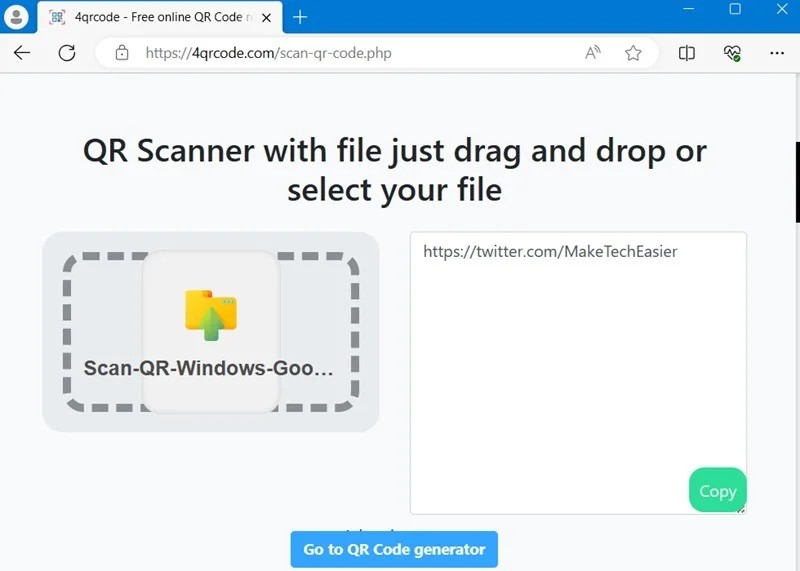
還有其他一些基於瀏覽器的應用程序,例如 Web QR、Scan QR和QR Stuff,可以輕鬆掃描二維碼。拖放二維碼或使用網路攝影機掃描智慧型手機或包裝上的二維碼。
另一種方法是下載並安裝應用程式/軟體到您的電腦上。從 Microsoft Store 下載它們或使用第三方安裝程式。
有多個 Microsoft Store 應用程式可以執行二維碼掃描。免費二維碼掃描器是最好和最簡單的工具之一。這是一個簡單的應用程序,只有兩個選項:使用相機透過網路攝影機掃描圖像或點擊圖像上傳檔案。
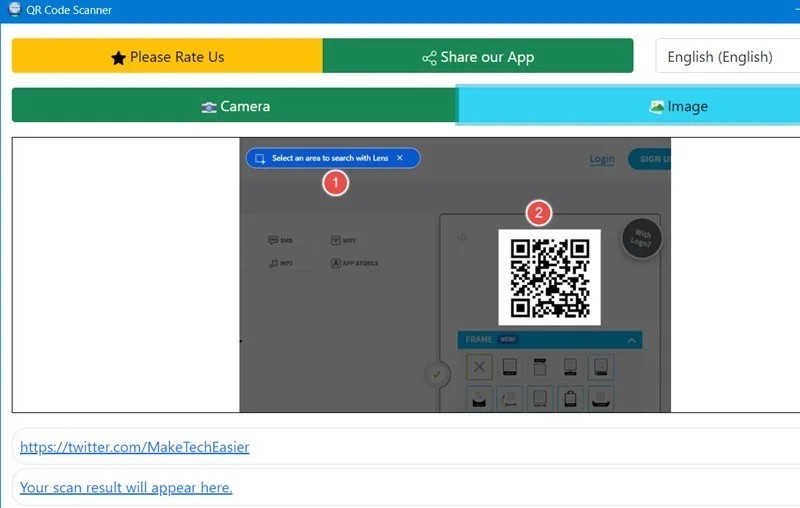
Codex – QR Reader & Generator 是微軟應用商店中最受歡迎的付費應用程式之一。除了掃描二維碼,它還可以產生自訂解析度的二維碼。
若要使用 Codex 應用程式掃描二維碼:
1.在您的電腦上下載並安裝Codex 應用程序,然後打開它。
2. 點選掃描二維碼按鈕。
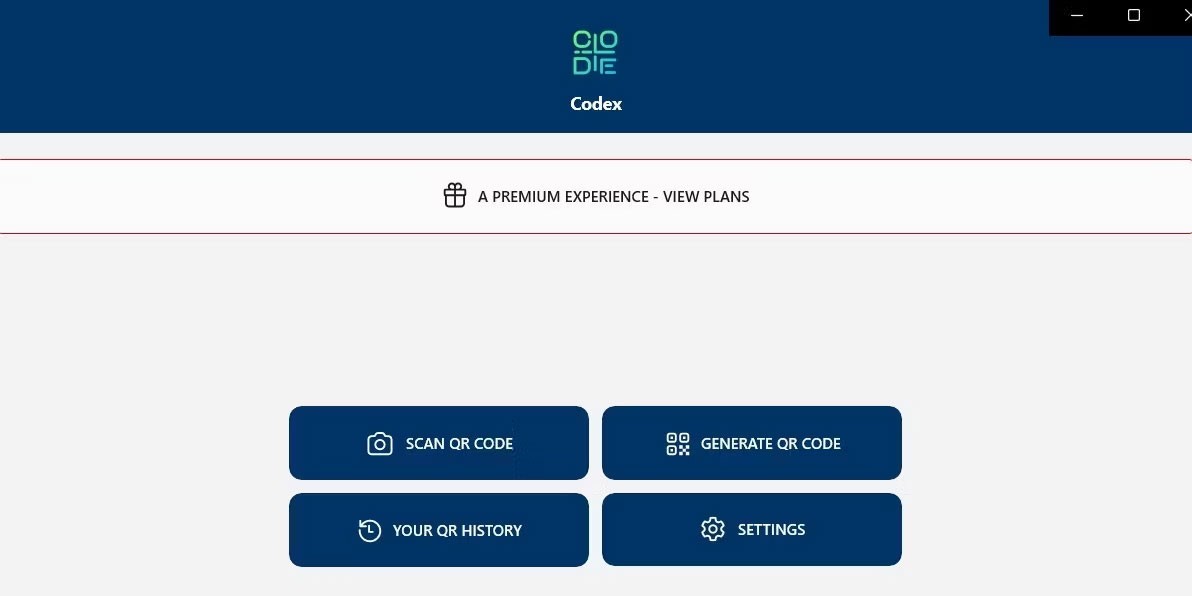
3. 選擇相機選項。
4. 選擇「是」以允許 Codex 應用程式使用相機。
5. 將二維碼放在相機前方。
6. 應用程式將自動掃描您的二維碼並在應用程式內瀏覽器中開啟它。
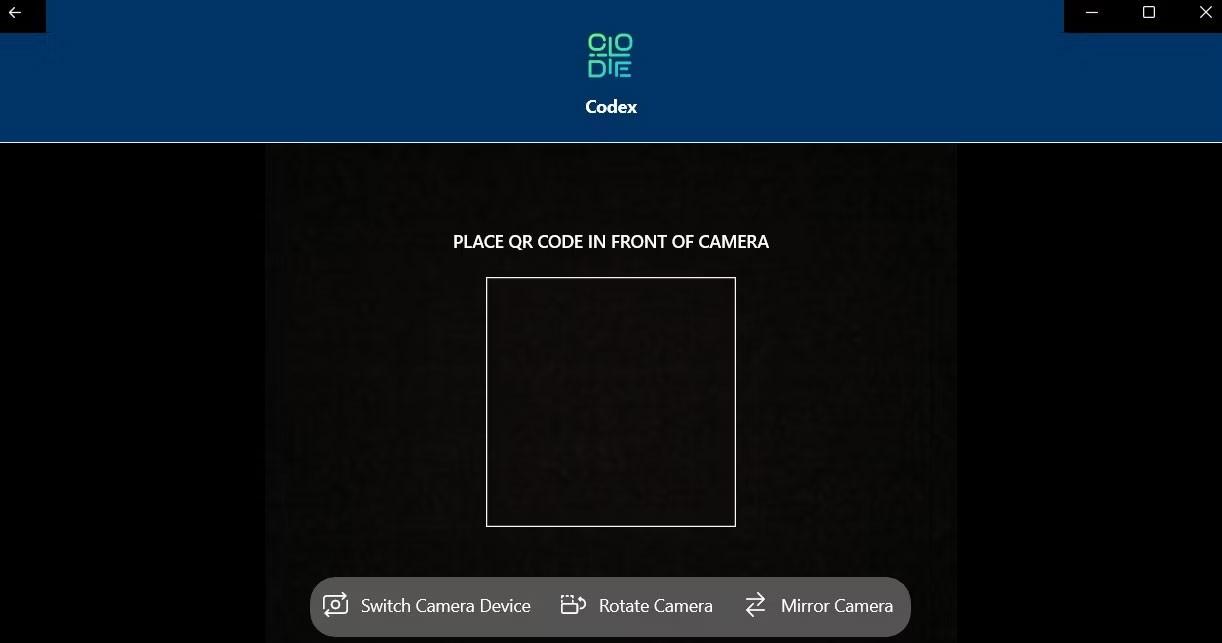
如果您想從電腦上的現有影像掃描二維碼,請按照以下步驟操作:
1. 開啟 Codex 應用程式並選擇掃描二維碼選項。
2. 從下列畫面中選擇檔案。
3. 點選選擇圖像按鈕。
4. 找到包含二維碼的圖像並按一下「開啟」。
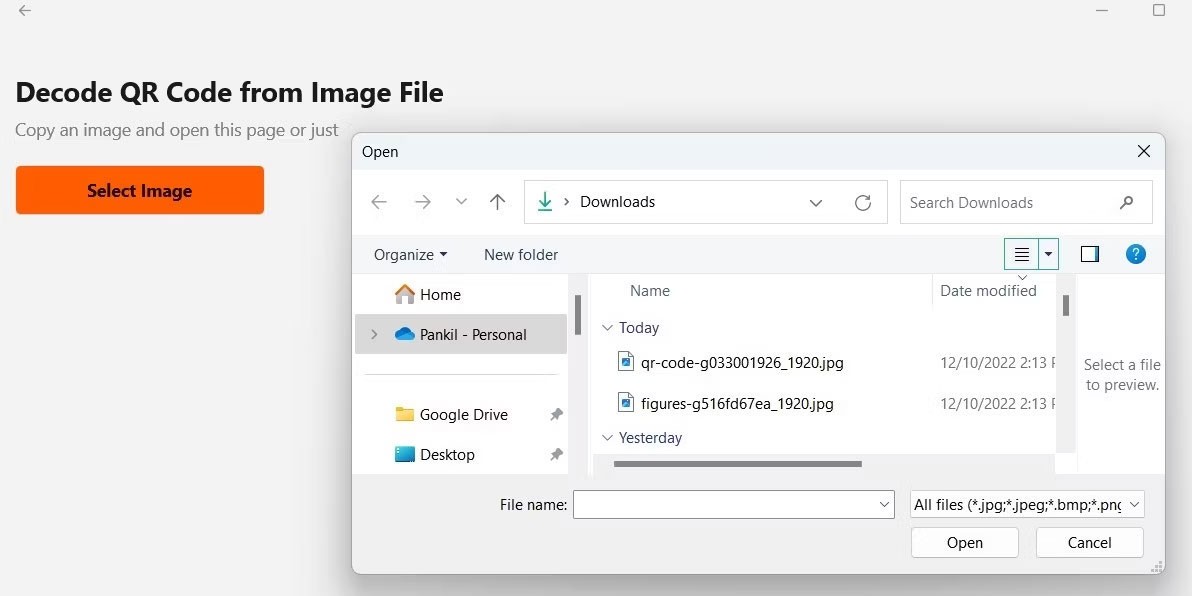
5. 應用程式將立即掃描所選影像中的二維碼並開啟它。
您可以使用 Codex 之類的應用程式在 Windows 電腦上快速掃描或產生二維碼。此外,還有一些簡單的線上工具可以產生二維碼供您使用。
CodeTwo QR Code 桌面閱讀器是免費第三方 QR 掃描器應用程式中的一個很好的選擇,並且不需要網路連線。啟動應用程序,找到 4 個二維碼掃描選項。
「從螢幕」選項選擇特定的螢幕區域來讀取任何顯示的二維碼。 「從網路攝影機」選項是 Windows 相機應用程式的替代品,因為它允許您使用筆記型電腦的攝影機掃描二維碼。
還有一個「來自檔案」選項,可讓您從已儲存到 PC 的影像中掃描二維碼。最後,如果您從任何地方複製了二維碼圖像,請使用“從剪貼簿”選項立即將其貼上到程式中。
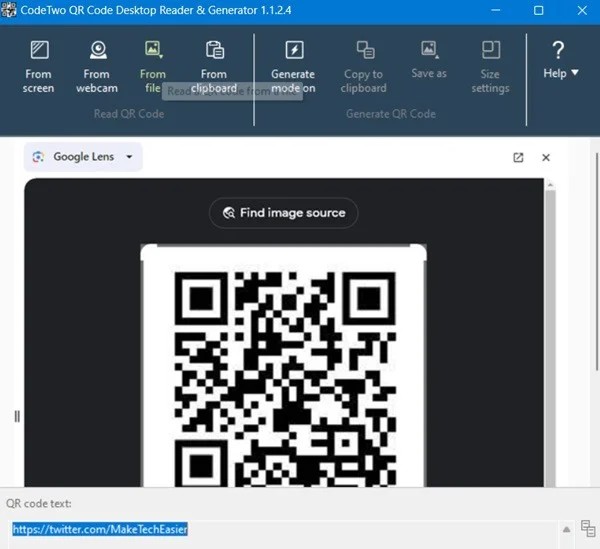
無論使用哪個選項,掃描二維碼後,結果都會出現在二維碼文字方塊中。
現在您知道了一些在 Windows 電腦上掃描二維碼的快速簡便的方法。相機應用程式內建的二維碼掃描器、專用的二維碼掃描應用程式或基於網路的解決方案將滿足您日常使用的需求。
祝你好運!
在本文中,我們將指導您如何在硬碟發生故障時重新造訪硬碟。讓我們一起來看看吧!
乍一看,AirPods 和其他真無線耳機沒什麼兩樣。但當一些鮮為人知的功能被發現後,一切都改變了。
蘋果推出了 iOS 26,這是一個重大更新,具有全新的磨砂玻璃設計、更聰明的體驗以及對熟悉應用程式的改進。
學生需要一台特定類型的筆記型電腦來學習。它不僅要性能強大,能夠出色地完成所選專業,還要小巧輕便,方便全天攜帶。
在 Windows 10 中新增印表機很簡單,儘管有線設備的過程與無線設備的過程不同。
眾所周知,RAM 是電腦中非常重要的硬體部件,它充當處理資料的內存,並且是決定筆記型電腦或 PC 速度的關鍵因素。在下面的文章中,WebTech360 將向您介紹一些在 Windows 上使用軟體檢查 RAM 錯誤的方法。
智慧電視確實風靡全球。憑藉如此多的強大功能和互聯網連接,科技改變了我們觀看電視的方式。
冰箱是家庭中常見的家用電器。冰箱通常有 2 個隔間,冷藏室寬敞,並且每次使用者打開時都會自動亮燈,而冷凍室狹窄且沒有燈。
除了路由器、頻寬和乾擾之外,Wi-Fi 網路還受到許多因素的影響,但也有一些智慧的方法可以增強您的網路效能。
如果您想在手機上恢復穩定的 iOS 16,這裡是卸載 iOS 17 並從 iOS 17 降級到 16 的基本指南。
酸奶是一種美妙的食物。每天吃優格好嗎?每天吃酸奶,你的身體會發生怎樣的變化?讓我們一起來了解一下吧!
本文討論了最有營養的米種類以及如何最大限度地發揮所選米的健康益處。
制定睡眠時間表和就寢習慣、更改鬧鐘以及調整飲食都是可以幫助您睡得更好、早上準時起床的一些措施。
請租用! Landlord Sim 是一款適用於 iOS 和 Android 的模擬手機遊戲。您將扮演一個公寓大樓的房東,開始出租公寓,目標是升級公寓的內部並為租戶做好準備。
取得浴室塔防 Roblox 遊戲代碼並兌換令人興奮的獎勵。它們將幫助您升級或解鎖具有更高傷害的塔。













